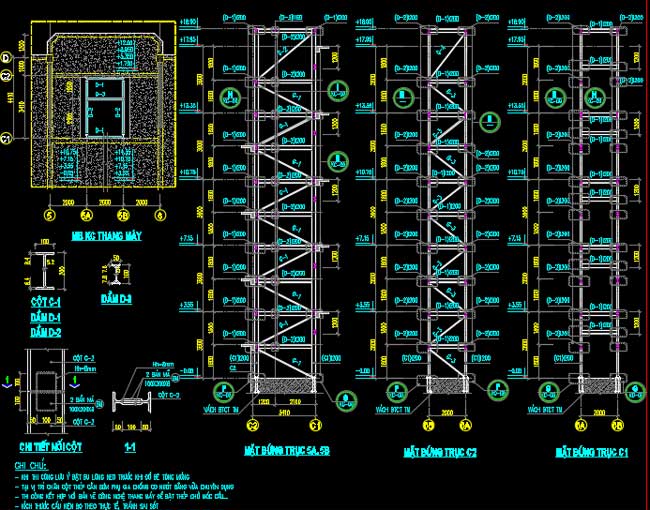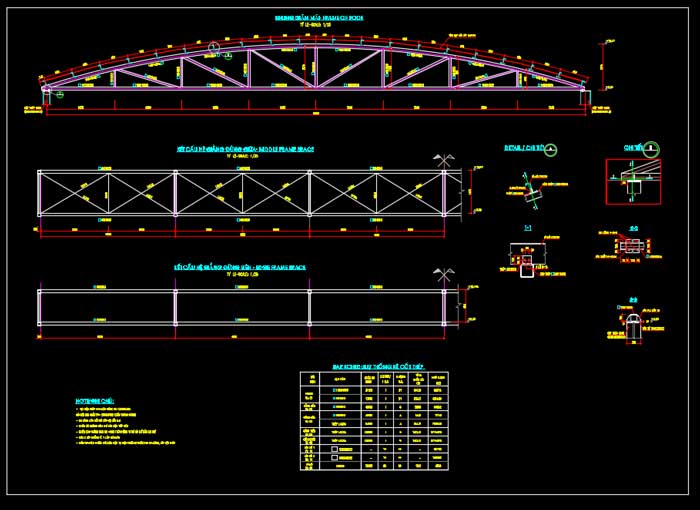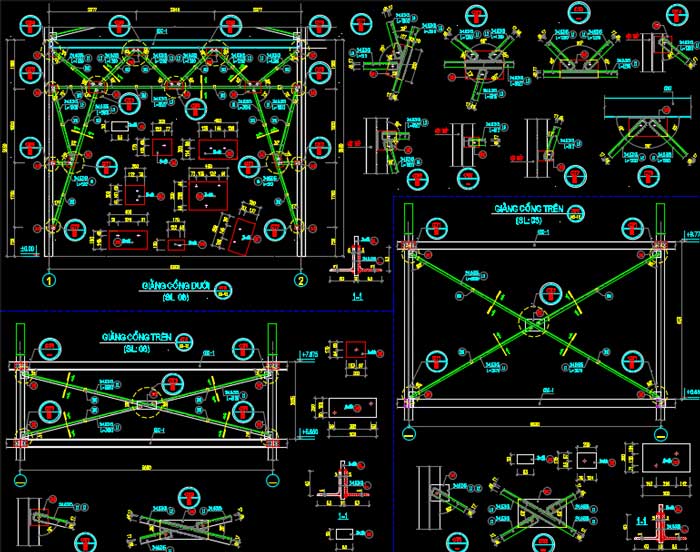Tắt Thông báo Gia hạn Bản quyền trên AutoCAD. Tắt thông báo gia hạn trong CAD. Cách tắt thông báo “Gia hạn bản quyền” trong AutoCAD bằng một mẹo nhỏ mình từng áp dụng. Thông báo gia hạn bản quyền trong AutoCAD không gây lỗi gì nghiêm trọng, nhưng nó cứ hiện ra liên tục, làm mình mất tập trung, nhất là khi đang vội xử lý bản vẽ cho khách. Sau một hồi tìm hiểu, mình phát hiện “thủ phạm” chính là một file có tên AcWebBrowser.exe – và chỉ cần can thiệp một chút là có thể tắt hoàn toàn thông báo bản quyền AutoCAD.
Mình cũng từng rơi vào tình huống đó, và sau khi tìm hiểu, mình phát hiện ra một cách đơn giản nhưng hiệu quả để tắt hoàn toàn các thông báo này, đó là xử lý file có tên AcWebBrowser.exe trong thư mục cài AutoCAD.
2 Bước Tắt Thông Báo Gia Hạn Bản Quyền trên AutoCAD?
Thực ra trong AutoCAD có tích hợp sẵn một thành phần giống như trình duyệt web mini – gọi là AcWebBrowser. Nó được Autodesk dùng để hiển thị các thông báo gia hạn, tin tức, quảng cáo… trực tiếp trong phần mềm. Chính vì vậy, chỉ cần chặn không cho AcWebBrowser hoạt động, thì mọi thông báo phiền phức cũng “bay màu”.
Bước 1: Vào thư mục đường dẫn như: C:\Program Files\Autodesk\AutoCAD 20xx\AcWebBrowser.exe
Bước 2: Sau đó tìm file có tên: AcWebBrowser.exe >> Xóa file
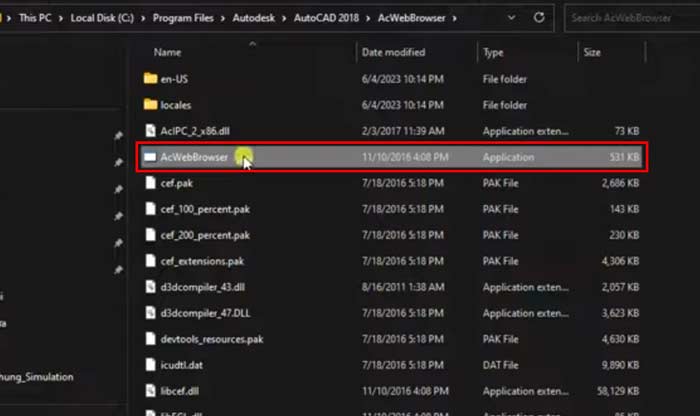
Cuối cùng là khởi động lại AutoCAD. Kết quả là phần mềm không còn hiện bất kỳ thông báo phiền phức nào nữa – nhẹ nhàng, sạch sẽ!
Câu hỏi thường gặp
1. Nếu xóa AcWebBrowser.exe trong AutoCAD có ảnh hưởng gì không?
→Hoàn toàn không ảnh hưởng. Bạn vẫn sử dụng đầy đủ các lệnh, vẽ bình thường. Mình đã dùng cách này hơn một năm và chưa gặp vấn đề gì nghiêm trọng cả.
2. Làm sao nếu muốn quay lại như cũ?
→Nếu bạn chỉ đổi tên file thì dễ thôi – chỉ cần đổi lại tên gốc là được. Còn nếu đã xóa hẳn, có thể cài lại AutoCAD hoặc dùng bản sao lưu nếu bạn có..
3. Có thể khôi phục lại file này nếu muốn không?
→Dễ mà! Nếu bạn đổi tên thì chỉ cần đổi lại tên gốc là được. Còn nếu lỡ tay xóa, bạn có thể khôi phục từ Recycle Bin (nếu chưa xóa vĩnh viễn) hoặc đơn giản là cài lại AutoCAD.
4. Không tìm thấy file AcWebBrowser.exe, phải làm sao?
→Đầu tiên hãy bật chế độ hiển thị file ẩn trong File Explorer. Sau đó kiểm tra lại đúng phiên bản AutoCAD bạn đang dùng. Ngoài ra, bạn có thể dùng tính năng Search (tìm kiếm) trong ổ C: để tra từ khóa “AcWebBrowser”.
5. Có thể áp dụng mẹo này cho AutoCAD các phiên bản mới như 2023 – 2025 không?
→Có, mẹo này vẫn áp dụng tốt cho các phiên bản gần đây. Tuy nhiên, thư mục chứa file có thể nằm ở vị trí hơi khác, bạn cần tìm đúng đường dẫn tương ứng với phiên bản mình đang dùng.
6. Tắt được thông báo rồi, có cần làm thêm bước nào không?
→Không cần thiết. Chỉ cần đổi tên/xóa file, khởi động lại AutoCAD là mọi thứ tự động hoạt động bình thường, không cần chỉnh sửa hay thiết lập gì thêm.
Lời kết
Việc tắt thông báo gia hạn trong AutoCAD không khó, chỉ cần vài thao tác nhỏ là bạn có thể làm cho phần mềm gọn gàng, bớt rối mắt hơn rất nhiều. Đặc biệt với những ai dùng bản dùng thử, bản crack, hoặc đơn giản là không muốn bị làm phiền mỗi lần bật CAD lên.
Hi vọng mẹo nhỏ này giúp ích cho bạn. Nếu bạn muốn mình chia sẻ thêm các cách tăng tốc AutoCAD, giảm lag, hay tối ưu cho máy yếu, thì mình có kha khá “bí kíp” nữa đang dùng hàng ngày, sẵn sàng chia sẻ!
Xem thêm:
Trường hợp cài đặt chưa thành công, thắc mắc cài đặt có thể liên hệ với chúng tôi qua:
Fanpage: Chia sẻ phần mềm, tài liệu-FUHOIT
- Download thư viện CAD kiến trúc 2D tổng hợp đầy đủ | Tải miễn phí | 10/2023 | A07
- Tải lisp chỉnh góc hatch (HA) trong Autocad | Tải miễn phí | Hướng dẫn cài đặt | 02/2024
- Tải file Revit kiến trúc mái thái 1 tầng 120m2 tham khảo A05 | Tải miễn phí | 10/2023
- Tiêu chuẩn thiết kế động đất TCVN 9386-2012
- Tải file Đồ án tốt nghiệp công trình 12 tầng bằng revit tham khảo | Tải miễn phí | 01/2024
- Download SAFE 2021 Full Crack (Link tải miễn phí vĩnh viễn 100%) | Hướng dẫn cài đặt từ A-Z | 09/2023
Bài viết cùng chủ đề:
-
Chỉ 1 Thiết Lập Giúp Revit Khởi Động Nhanh Hơn Rõ Rệt
-
Cách Dùng Xref Trong AutoCAD – Quản Lý Bản Vẽ Dễ Dàng, Làm Việc Nhẹ Nhàng Hơn
-
Chỉ 1 Thiết Lập Giúp AutoCAD Khởi Động Nhanh Hơn Rõ Rệt
-
3 Cách Hạ file CAD Đời Cao Xuống Phiên Bản Thấp Hơn
-
3 Cách Hướng Dẫn Cách Sửa Lỗi “Audit detected no errors in recovered database” Khi Mở File CAD
-
File CAD kết cấu thang thép tham khảo | Tải miễn phí | 05/2024
-
File CAD hệ dàn thép vòm nhịp 14m tham khảo | Tải miễn phí | 05/2024
-
File CAD kết cấu công trình 9 tầng (18×58)m2 tham khảo | Tải miễn phí | 05/2024
-
File CAD kết cấu nhà công nghiệp 1 tầng (38×80)m2 tham khảo | Tải miễn phí | 05/2024
-
Tải Font cad và Style nét in trong Autocad | 01/2024
-
Đưa giao diện CAD đời cao về CAD 2010 | Tải miễn phí | 03/2024
-
Tổng hợp tài liệu kết cấu thép trong xây dựng | Tải miễn phí 100% | 04/10/2023